3 способа создать потрясающие рамки в Google Документах

Узнайте, как добавить границы в Документы Google, включая создание рамок с помощью таблиц или изображений. Эффективные решения внутри!
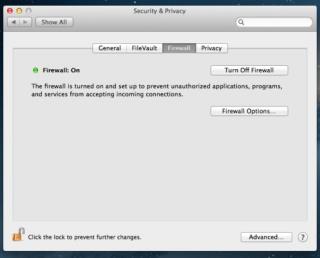
Давно прошли те времена, когда вредоносные программы заражали только ПК с Windows. Теперь из-за роста продаж Mac он привлек внимание хакеров, которые начали разрабатывать вредоносный контент для устройств Mac.
Хотите верьте, хотите нет, но когда дело доходит до Mac, атаки вредоносного ПО планируются лучшими в бизнесе и более чем ужасны, чем другие угрозы.
Итак, перестаньте заблуждаться и выполните следующие действия, чтобы обеспечить безопасность вашей машины.
См. Также: 10 лучших программ для очистки Mac для ускорения работы вашего Mac
Всякий раз, когда возникает какая-либо угроза, Apple выпускает обновления безопасности, чтобы защитить Mac от угроз. Поэтому не забывайте обновлять свою систему.
Эти обновления представляют собой выпущенные исправления, которые необходимо быстро перезапустить. Но в большинстве случаев мы откладываем установку обновлений, так как работаем над проектом или читаем что-то важное.
Дело в том, что такая халатность может стоить вам слишком дорого, чем вы думаете.
Итак, с этого момента всякий раз, когда вы видите всплывающее окно с просьбой установить обновления, всегда выбирайте положительный ответ!
При настройке нового Mac необходимо создать учетную запись для входа, эта учетная запись имеет права администратора, которые позволяют пользователю устанавливать обновления, приложения или вносить какие-либо серьезные изменения в систему.
При использовании учетной записи администратора он имеет свои привилегии, но также сопряжен с рисками. Это позволяет пользователю устанавливать программное обеспечение, которое может содержать вредоносный контент.
Здесь вы можете понять важность стандартных учетных записей, поскольку они имеют ограниченные права. Эти учетные записи позволяют пользователям использовать, изменять и создавать файлы в своей домашней папке, получать доступ к папкам на общих томах, если это позволяют разрешения, изменять настройки на небезопасные настройки в Системных настройках и устанавливать некоторое программное обеспечение. Поскольку стандартные учетные записи более ограничены, их следует использовать для повседневной работы на всякий случай.
Используйте стандартную учетную запись для повседневных действий, а при необходимости внесения серьезных изменений в ваш Mac введите свои учетные данные администратора. Подразумевается, что система будет запрашивать пароль чаще, чем при входе в систему с учетной записью администратора. Но чтобы оставаться в безопасности, вам придется вынести эту боль.
См. Также: 5 лучших инструментов для удаления дубликатов фотографий для Mac
Частая смена паролей Mac и создание уникального набора паролей - это способ защитить себя от атак. Однако создание уникальных и сложных паролей приводит к тому, что пароль чаще забывается. Не волнуйтесь, у нас есть решение. Попробуйте использовать менеджеры паролей, которые упростят использование паролей, и вам не нужно беспокоиться о том, чтобы их забыть.
Когда вы настраиваете свой Mac в первый раз или выполняете чистую установку, вам необходимо проверить, настроена ли система на автоматический вход или нет. Вам необходимо создать учетную запись пользователя и создать сложный пароль. Если в вашей системе включен автоматический вход в систему, это может быть рискованно, поскольку кто-либо может получить доступ к вашей системе, и поэтому ваши важные данные небезопасны.
Вы можете отключить автоматический вход, выполнив следующие действия:
Эта функция позволяет защитить ваш Mac и его важные данные даже в случае их кражи. Apple File Vault - хороший вариант для защиты ваших файлов. Он шифрует ваш жесткий диск с помощью XTS-AES 128, безопасного алгоритма шифрования. Если эта функция включена, как только ваш Mac выключается, данные на нем шифруются и блокируются. Только авторизованный пользователь может получить доступ к файлам в системе.
Чтобы включить File Vault:
Войдите в учетную запись администратора -> Значок Apple -> Системные настройки -> Безопасность и конфиденциальность-> Хранилище файлов. Оказавшись там, включите File Vault.
См. Также: Как найти и удалить повторяющиеся фотографии на Mac
Mac позволяет с помощью функции брандмауэра блокировать входящие соединения от нежелательных и неизвестных источников. Убедитесь, что брандмауэр включен.
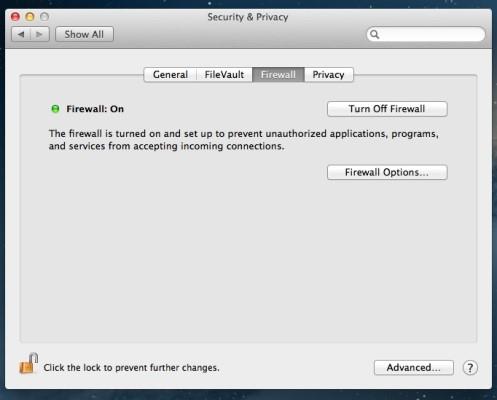
Чтобы включить брандмауэр, вам необходимо выполнить следующие действия:
Вы можете легко бороться с вредоносным ПО или вредоносным контентом, если знаете, что устанавливаете или загружаете в свою систему. Всегда проверяйте имя разработчика. Всякий раз, когда вы устанавливаете программное обеспечение, ваша OSX предупреждает вас, что вы решаете, что устанавливать, а что нет.
Итак, выбирайте с умом!
Хотя включение File Vault - лучшее решение для защиты ваших данных, но это не означает, что загрузочное USB-устройство не может очистить их, а вор не сможет использовать ваше устройство Mac после чистой установки.
Однако есть решение этой проблемы - активировать пароль прошивки. Это может появиться, когда кто-то пытается загрузить вашу машину с USB.
Вам необходимо перезагрузить систему в консоли восстановления, чтобы активировать пароль прошивки, выполните следующие действия:
Установка антивируса или антивирусного программного обеспечения хороша для вашего Mac, поскольку она будет контролировать все надвигающиеся опасности. Symantec, MacAfee, Bitdefender и многие другие крупные разработчики имеют программное обеспечение с надежными функциями для защиты ваших устройств Mac.
Наряду с его установкой вам необходимо поддерживать его в актуальном состоянии, поскольку всякий раз, когда появляется надвигающаяся угроза, это антивирусное программное обеспечение выпускает обновления с новыми определениями вирусов для обеспечения безопасности вашей системы.
Не думайте, что антивирусное программное обеспечение замедлит работу системы, оно будет сканировать систему только тогда, когда система используется минимум.
См. Также: 10 лучших программ для конвертации видео для Mac 2017 г.
Знаете ли вы, сознательно или неосознанно, что вы делитесь своим местоположением с другими через установленные приложения? Чтобы проверить, в каком приложении используется доступ к местоположению, необходимо выполнить следующие действия:
Теперь вы можете контролировать доступ.
См. Также: Лучший редактор данных EXIF для Mac: редактор фотографий Exif
Даже если вы собираетесь на пару минут в каюту своего коллеги, не забудьте заблокировать Mac, чтобы обеспечить безопасность.
Чтобы быстро заблокировать Mac, установите Горячие углы, чтобы включить его, выполните следующие действия:
Это несколько советов по обеспечению безопасности вашего Mac. Попробуйте их и дайте нам знать, если они имеют значение.
Узнайте, как добавить границы в Документы Google, включая создание рамок с помощью таблиц или изображений. Эффективные решения внутри!
Это полное руководство о том, как изменить тему, цвета и многое другое в Windows 11 для создания потрясающего рабочего стола.
iPhone завис на домашних критических оповещениях? В этом подробном руководстве мы перечислили различные обходные пути, которые вы можете использовать, чтобы исправить ошибку «Домой хочет отправить критические оповещения iPhone». Узнайте полезные советы и решения.
Zoom - популярная служба удаленного сотрудничества. Узнайте, как добавить изображение профиля вместо видео, чтобы улучшить свою конфиденциальность.
Откройте для себя эффективные стратегии получения баллов Microsoft Rewards. Зарабатывайте на поисках, играх и покупках!
Изучите эффективные методы решения неприятной проблемы с бесконечным экраном загрузки Skyrim, гарантируя более плавный и бесперебойный игровой процесс.
Я внезапно не могу работать со своим сенсорным экраном, на который жалуется HID. Я понятия не имею, что поразило мой компьютер. Если это вы, вот несколько исправлений.
Прочтите это полное руководство, чтобы узнать о полезных способах записи вебинаров в реальном времени на ПК. Мы поделились лучшим программным обеспечением для записи вебинаров, а также лучшими инструментами для записи экрана и видеозахвата для Windows 10, 8, 7.
Вы случайно нажали кнопку доверия во всплывающем окне, которое появляется после подключения вашего iPhone к компьютеру? Вы хотите отказаться от доверия этому компьютеру? Затем просто прочтите эту статью, чтобы узнать, как отменить доверие к компьютерам, которые вы ранее подключали к своему iPhone.
Хотите знать, как транслировать «Аквамен», даже если он недоступен для потоковой передачи в вашей стране? Читайте дальше, и к концу статьи вы сможете насладиться Акваменом.








